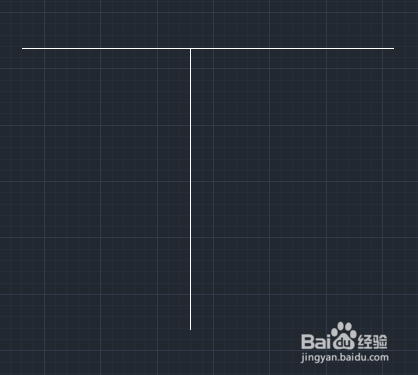1、打开CAD,新建一个文档。按快捷键L+空格,选择直线工具。绘制第一条直线。(绘制这条直线的目的,是方便我们测试效果)。在软件窗口的最下方,找到捕捉模式。如图所示。
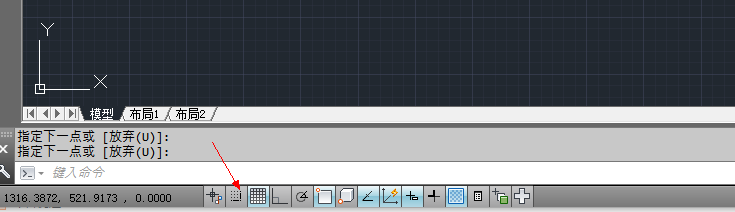
2、右击图标,在弹出的菜单中,选择【设置】-【对象捕捉】。这里默认勾选了【端点】。我们可以将端点取消,勾选【垂足】和【最近点】。完成后点击确定按钮。(也可按快捷键SE+空格键。会弹出相同的界面)
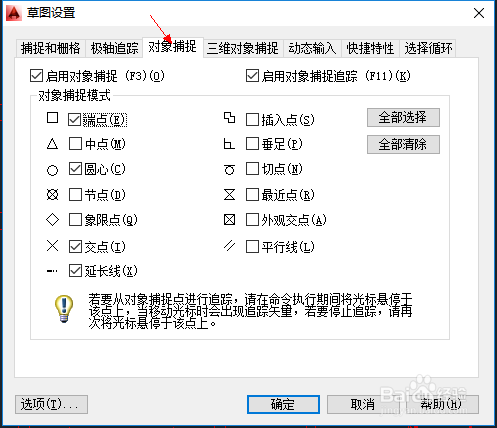
3、我们现在来拉第二条直线,测试一下。第二条直接已经不会自动跳转到端点的位置了。
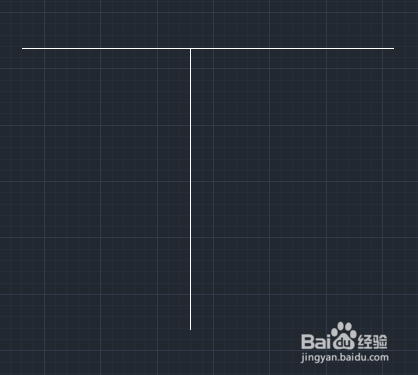
时间:2024-10-21 15:09:53
1、打开CAD,新建一个文档。按快捷键L+空格,选择直线工具。绘制第一条直线。(绘制这条直线的目的,是方便我们测试效果)。在软件窗口的最下方,找到捕捉模式。如图所示。
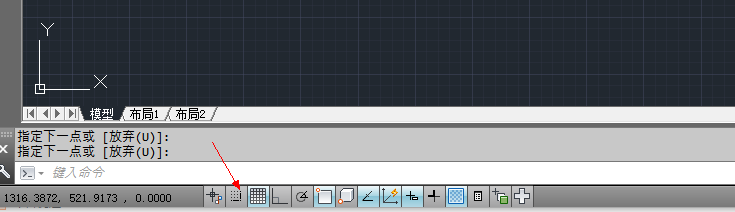
2、右击图标,在弹出的菜单中,选择【设置】-【对象捕捉】。这里默认勾选了【端点】。我们可以将端点取消,勾选【垂足】和【最近点】。完成后点击确定按钮。(也可按快捷键SE+空格键。会弹出相同的界面)
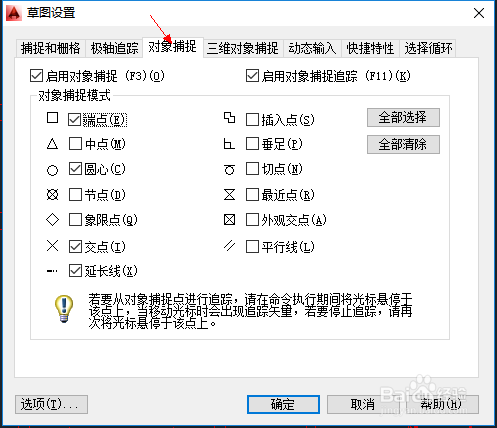
3、我们现在来拉第二条直线,测试一下。第二条直接已经不会自动跳转到端点的位置了。